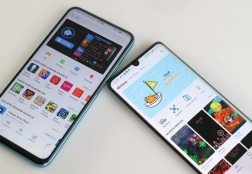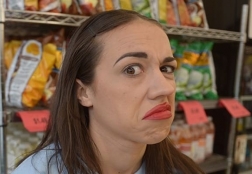Как изменить язык на iPad: особенности
Статьи и Лайфхаки
Отметим, что платформа iOS поддерживает множество различных языков, и на первый взгляд может показаться, что заменить один язык другим не так уж и просто.
На самом деле смена языка интерфейса планшета вряд ли займёт у пользователя более двух минут. Попробуем рассказать, как это сделать, а также вкратце поговорим о покупке устройства за границей.
Как переключить язык

Для того чтобы изменить язык, нам не потребуется дополнительное программное обеспечение – достаточно будет лишь настроек системы iOS. Производитель позаботился о том, чтобы эта платформа поддерживала все основные языки, включая и русский язык.
- Для начала включаем наше устройство и находим на первом рабочем столе «Настройки» («Settings»).
- Нажимаем на эту опцию и ищем там пункт «Основные» («General»). Входим в него.
- Теперь мы находимся на странице основных настроек нашего планшетного компьютера. Там ищем пункт «Язык и текст» (в английской версии он называется «International»), и нажимаем на него.
- Попав в языковые настройки iPad, ищем меню «Язык» («Language») в верхней части списка.
- После нажатия на него открывается окно, где нам будет предложено выбрать нужный язык.
Особенности переключения языка

- Добавим, что при попадании в языковое меню мы также сможем настроить дату и время. Кроме того, очень удобен тот факт, что нам будет предложена активация клавиатур международного формата.
- Независимо от того, в какой стране мира мы приобрели iPad, в его операционную систему встроены по умолчанию все языки, предусмотренные для платформы.
- Таким образом, не стоит думать, что приобретение планшета за границей лишит нас возможности пользоваться русским языком. То же самое касается и смартфона от фирмы Apple.
- Чтобы установить русский язык, находим соответствующий пункт в языковом меню и подтверждаем свои действия нажатием кнопки «Готово» («Done»).
- Точно так же можно установить английский или любой другой язык. После этого ждём около десяти секунд, пока произойдёт перезагрузка устройства. Теперь интерфейс представлен на нужном языке.
Подписывайтесь на нас в Telegram и ВКонтакте.

Сергей Семенов, 31 год
Аналитик, журналист, редактор
Настоящий мобильный эксперт! Пишет простым и понятным языком полезные статьи и инструкции мобильной тематики, раздает направо и налево наиполезнейшие советы. Следит за разделом «Статьи и Лайфхаки».
Информация полезна? Расскажите друзьям
Похожие материалы
Анекдот дня
Закрой трех программистов в какой-нибудь комнате, и они создадут какой-нибудь проект. Закрой трех бухгалтеров - и они в 18.00 уйдут домой.
Загрузить ещеПоделиться анекдотом:
Факт дня
Нет худших врагов, чем бывшие друзья: основатели компаний LG и Samsung были родственниками и посещали одну и ту же школу.
Больше подробностейПоделиться фактом:
Совет дня
Обзаведитесь дополнительным телефоном для специальных случаев, чтобы не испортить дорогой аппарат агрессивными условиями среды.
А почему?Поделиться советом:
Цитата дня
Поделиться цитатой:
Угадаешь? Тогда ЖМИ!
Советуем глянуть эти материалы
Какое слово закрашено?

мда уж, не угадал!
ого, а ведь верно!
- Женой
- Умнее
- Интереснее
- Красивее
Интересно!